PS版FF8的模拟以及CloneCD+Daemon的使用
2003-06-04 23:05 | 41269
----------------大----纲-----------------
一.PS版模拟问题
二.CloneCD+Daemon使用教程
三.PC版相关设置
四.PS与PC版的比较
----------------明----细-----------------
[color=red]一.PS版模拟问题[/color]
[color=ff00ff]1.Config菜单是关键[/color]
[color=blue]Video[/color]
推荐Pete's OpenGL Driver 1.67或更高版本
↓因为各位的机器配置不同,故需要把图中画圈的地方多多修改,慢慢搭配^_*
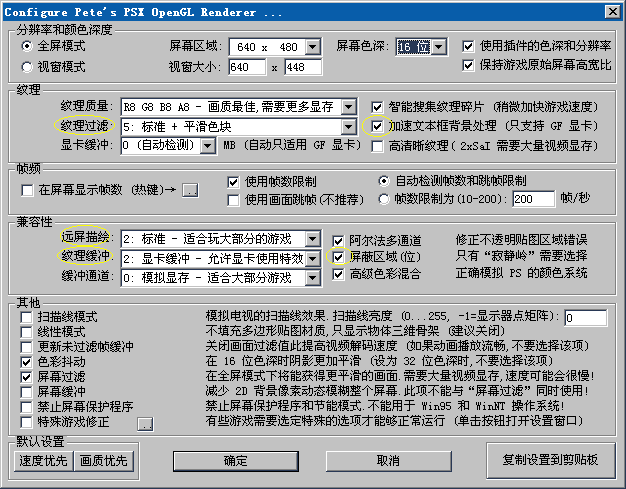
↑FF8是16位色游戏,不需要24位真彩,“其他”项酌情考虑
↓老显卡可用Pete's D3D Driver 1.67或更高版本,配置方式大同小异
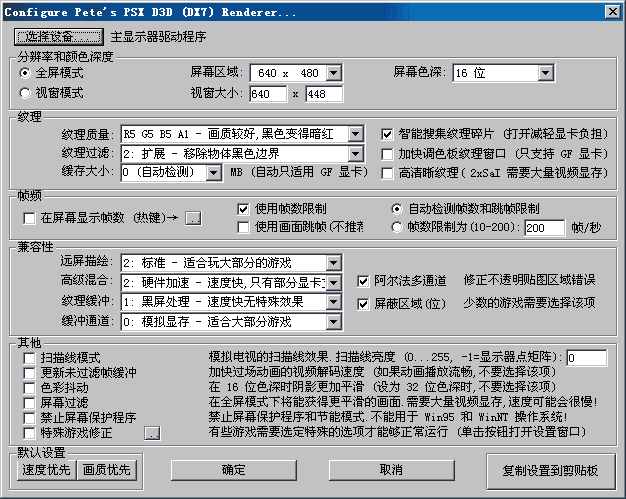
[color=blue]Sound[/color]
推荐Eternal SPU Plugin 1.30
↓圈里的一定要打勾,声音几乎完美
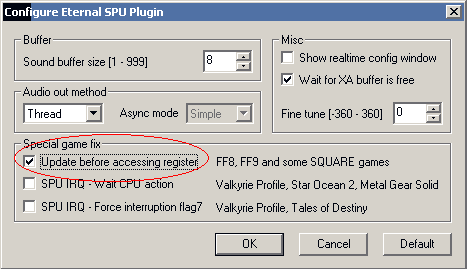
[color=blue]Cdrom[/color]
必用Pete's CDR ASPI/IOCTL Driver 1.10
对于ePSXe来说,虽然可以直接读取ISO映像,但遇到需打补丁的日版FF8就没辙了。
因此我们借助Daemon模拟(各种光盘映像通吃),再通过配置CD-ROM插件,即可解决这一问题。
↓如下,右边的圈检测光驱的读取模式,下面的圈可以加载日版补丁([url=/ff/zhuanti/FF8//Ff8.ppf]这里下载[/url])
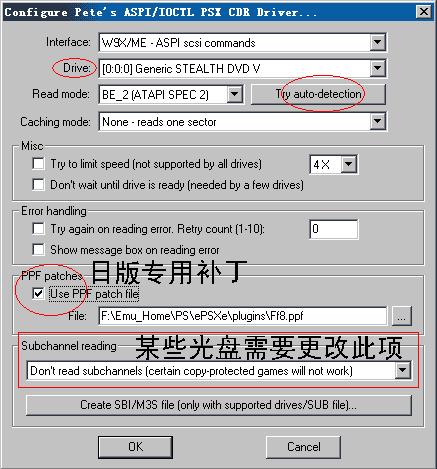
↑关于上图中Drive项的选择,如下↓

[color=blue]Bios[/color]
↓可选scph7502.bin
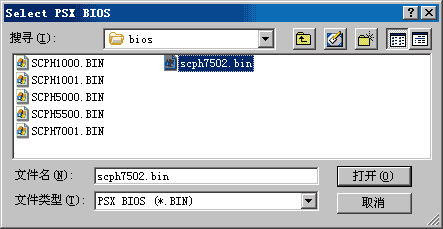
[color=blue]Momery Card[/color]
↓文件夹里有epsxe000.mcr
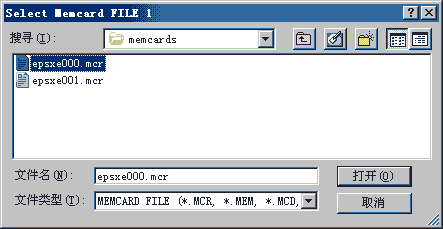
[color=blue]Game Pad[/color]
↓最好用改装版的PS手柄(驱动98用dpad5.0、2000用ntpad2.0、XP用ntpad1.1)
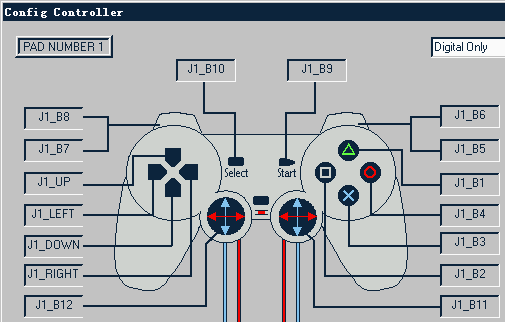
[color=ff00ff]2.File菜单的使用[/color]
↓各项功能见下图:
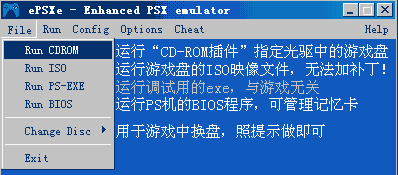
[color=ff00ff]3.Run菜单的利用[/color]
用ePSXe玩FF8的制胜法宝:
即时S/L(模拟器的“通用技”)
↓ ↓
Save/Load
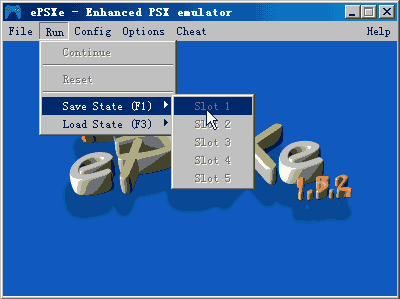
↑游戏进行中,按F1等于保存现状,F3等于读档,共有5个存档位,由F2来切换
另:在Plugins目录里不要放过多插件,只把需要的留下其它的全删掉,
因为插件过多在ePSXe启动的时候都会载入,很影响速度,而且非法操作很多也是插件冲突引起的
======================================================================
[color=red]二.CloneCD+Daemon使用教程[/color]
CloneCD为光盘映像制作工具,Daemon为光盘映像读取工具。二者搭配使用的话,就是一套相当不错的虚拟光驱工具。不只是PS版,PC版也可以用它们来做成光盘映像,放在硬盘上运行。下面配图具体介绍:
[color=ff00ff]1.映像制作[/color](推荐CloneCD 3.3.4.1,其他版本类似)
↓将disk1放入真实光驱,按图提示,“读入到映像文件”
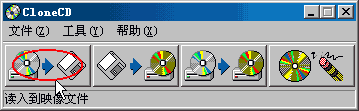
↓选择真实光驱,点“下一步”
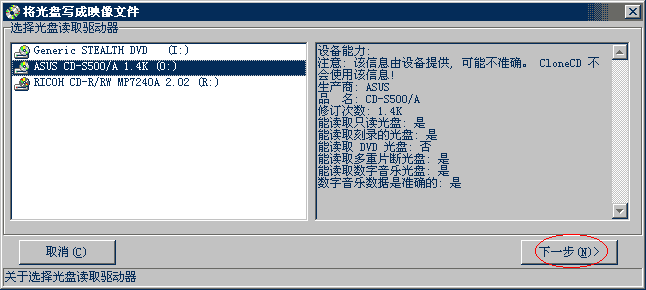
↓各选项都不用打勾(前提盘好),点“下一步”
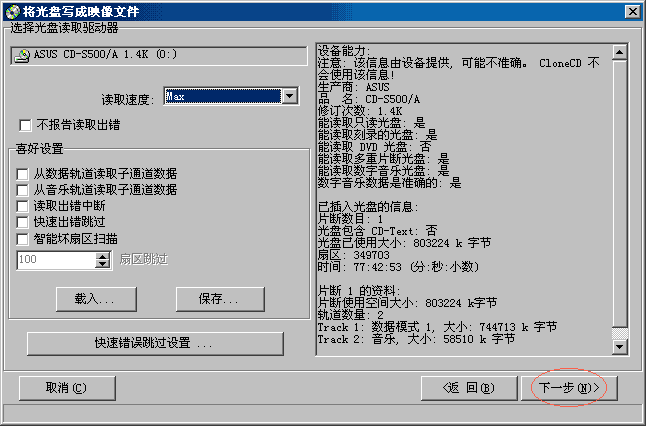
↓点“浏览”,给出ccd映像的位置及文件名,点“确定”,开始工作

[color=ff00ff]2.映像读取[/color](此例Daemon 3.23,其他版本类似)
↓在系统栏里右击它的图标,照图打勾
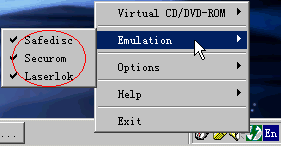
↑模拟光盘的三种加密方式
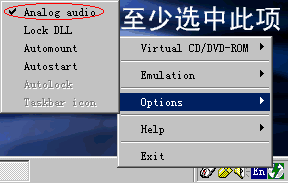
↑模拟方式播放CD音轨(比如PC版Disk3的Eyes on me)
↓在它的图标上点左键,照图点击
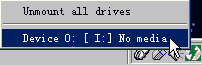
↑为虚拟光驱加载映像文件
↓选择刚刚做的ccd文件,加载映像
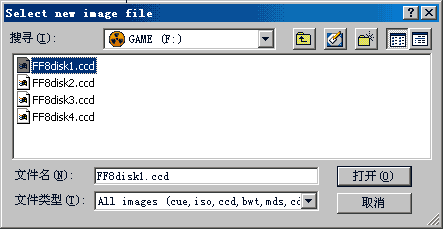
======================================================================
[color=red]三.PC版相关设置[/color]
有虚拟光驱的朋友们装好PC版的FF8后,在第一次玩的时候经常碰到“Wrong Disk”错误,这是因为系统有了2个以上的光驱后,FF8的设置程序就不会正确识别光驱,导致游戏无法继续。这时我们需要手动修改注册表:
↓“开始”-->“运行”-->“regedit”
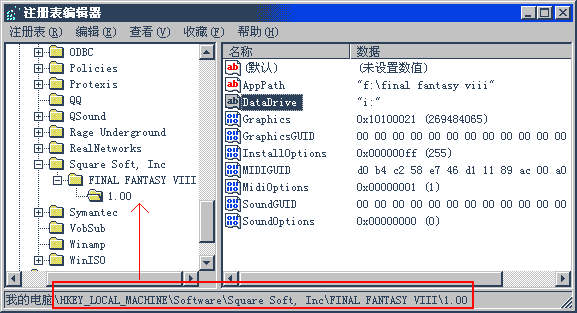
↑双击“DataDrive”项修改,本例为“I:”,关闭后运行FF8,游戏不再报错。
======================================================================
[color=red]四.PS与PC版的比较[/color]
就画面来说,ePSXe配置好的话,与PC的画面难分伯仲
ePSXe的强项:F1/F3,随机存档/读档,好处8用偶说吧……
ePSXe的弱点:没有“Pocket Station”支持-->不能养鸟-->无法收集Ribbon、Mog、蒙巴,遇敌时的切换画面有所停顿……
PC的好处是:“养鸟”、640*448的动画、Siren不用100级……
PC的致命伤:D版动画跳出、高级显卡花屏、卡片bug、Zell的出招间隔太长……
任何事情都没有十全十美,就连幻想也不例外,有条件的话还是取长补短,各玩一遍吧
=====================================================================
附:模拟器相关网址
http://www.romman.net/ps/emu.asp#ePSXe
http://www.emucn.net
http://www.emu-zone.net
http://shpwlw.533.net
[MARQUEE]祝大家玩得开心^O^[/MARQUEE]
-
(Even so, I'm...
 I.........sure have changed.)
I.........sure have changed.)
一.PS版模拟问题
二.CloneCD+Daemon使用教程
三.PC版相关设置
四.PS与PC版的比较
----------------明----细-----------------
[color=red]一.PS版模拟问题[/color]
[color=ff00ff]1.Config菜单是关键[/color]
[color=blue]Video[/color]
推荐Pete's OpenGL Driver 1.67或更高版本
↓因为各位的机器配置不同,故需要把图中画圈的地方多多修改,慢慢搭配^_*
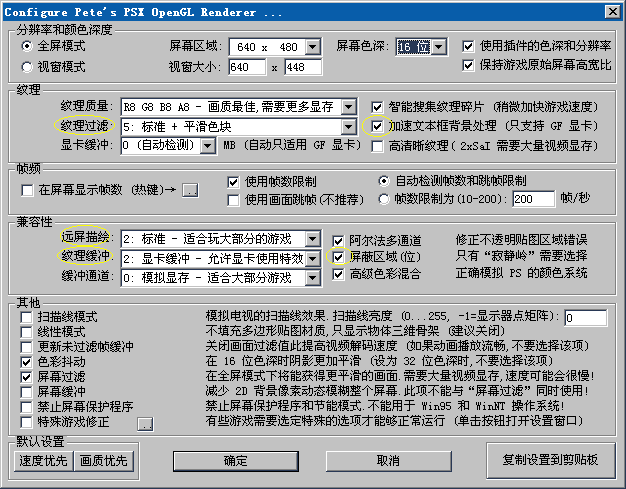
↑FF8是16位色游戏,不需要24位真彩,“其他”项酌情考虑
↓老显卡可用Pete's D3D Driver 1.67或更高版本,配置方式大同小异
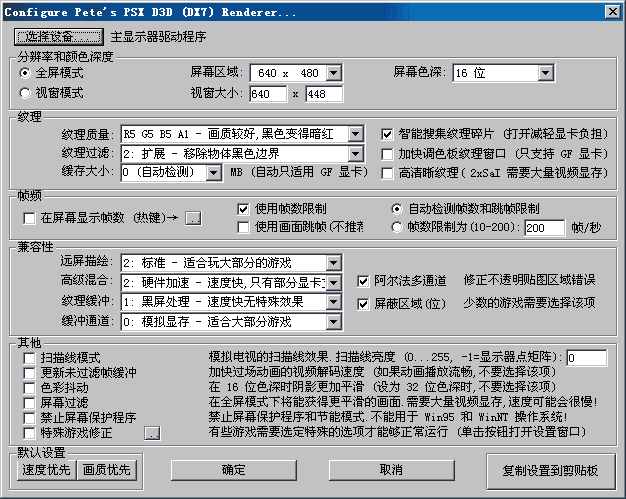
[color=blue]Sound[/color]
推荐Eternal SPU Plugin 1.30
↓圈里的一定要打勾,声音几乎完美
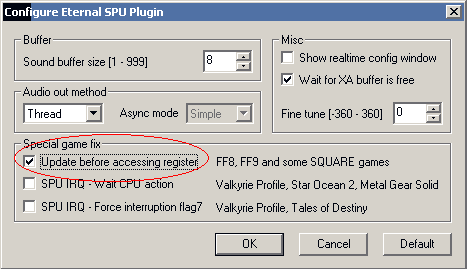
[color=blue]Cdrom[/color]
必用Pete's CDR ASPI/IOCTL Driver 1.10
对于ePSXe来说,虽然可以直接读取ISO映像,但遇到需打补丁的日版FF8就没辙了。
因此我们借助Daemon模拟(各种光盘映像通吃),再通过配置CD-ROM插件,即可解决这一问题。
↓如下,右边的圈检测光驱的读取模式,下面的圈可以加载日版补丁([url=/ff/zhuanti/FF8//Ff8.ppf]这里下载[/url])
↑关于上图中Drive项的选择,如下↓
[color=blue]Bios[/color]
↓可选scph7502.bin
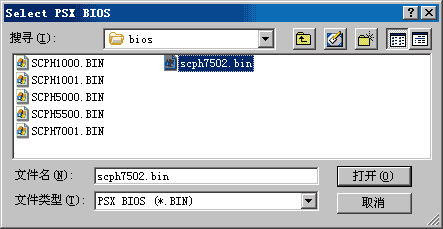
[color=blue]Momery Card[/color]
↓文件夹里有epsxe000.mcr
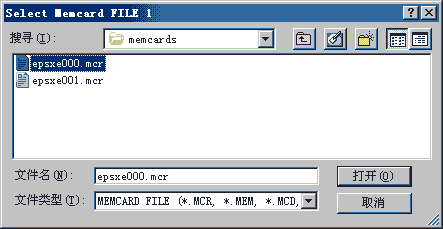
[color=blue]Game Pad[/color]
↓最好用改装版的PS手柄(驱动98用dpad5.0、2000用ntpad2.0、XP用ntpad1.1)
[color=ff00ff]2.File菜单的使用[/color]
↓各项功能见下图:
[color=ff00ff]3.Run菜单的利用[/color]
用ePSXe玩FF8的制胜法宝:
即时S/L(模拟器的“通用技”)
↓ ↓
Save/Load
↑游戏进行中,按F1等于保存现状,F3等于读档,共有5个存档位,由F2来切换
另:在Plugins目录里不要放过多插件,只把需要的留下其它的全删掉,
因为插件过多在ePSXe启动的时候都会载入,很影响速度,而且非法操作很多也是插件冲突引起的
======================================================================
[color=red]二.CloneCD+Daemon使用教程[/color]
CloneCD为光盘映像制作工具,Daemon为光盘映像读取工具。二者搭配使用的话,就是一套相当不错的虚拟光驱工具。不只是PS版,PC版也可以用它们来做成光盘映像,放在硬盘上运行。下面配图具体介绍:
[color=ff00ff]1.映像制作[/color](推荐CloneCD 3.3.4.1,其他版本类似)
↓将disk1放入真实光驱,按图提示,“读入到映像文件”
↓选择真实光驱,点“下一步”
↓各选项都不用打勾(前提盘好),点“下一步”
↓点“浏览”,给出ccd映像的位置及文件名,点“确定”,开始工作
[color=ff00ff]2.映像读取[/color](此例Daemon 3.23,其他版本类似)
↓在系统栏里右击它的图标,照图打勾
↑模拟光盘的三种加密方式
↑模拟方式播放CD音轨(比如PC版Disk3的Eyes on me)
↓在它的图标上点左键,照图点击
↑为虚拟光驱加载映像文件
↓选择刚刚做的ccd文件,加载映像
======================================================================
[color=red]三.PC版相关设置[/color]
有虚拟光驱的朋友们装好PC版的FF8后,在第一次玩的时候经常碰到“Wrong Disk”错误,这是因为系统有了2个以上的光驱后,FF8的设置程序就不会正确识别光驱,导致游戏无法继续。这时我们需要手动修改注册表:
↓“开始”-->“运行”-->“regedit”
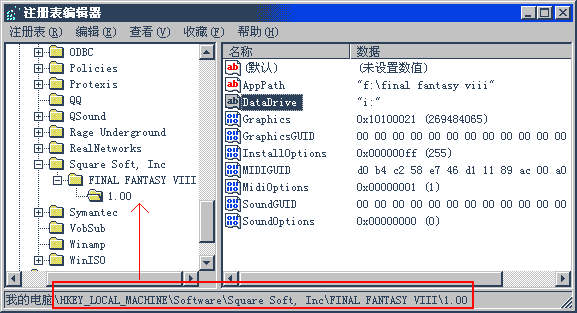
↑双击“DataDrive”项修改,本例为“I:”,关闭后运行FF8,游戏不再报错。
======================================================================
[color=red]四.PS与PC版的比较[/color]
就画面来说,ePSXe配置好的话,与PC的画面难分伯仲
ePSXe的强项:F1/F3,随机存档/读档,好处8用偶说吧……
ePSXe的弱点:没有“Pocket Station”支持-->不能养鸟-->无法收集Ribbon、Mog、蒙巴,遇敌时的切换画面有所停顿……
PC的好处是:“养鸟”、640*448的动画、Siren不用100级……
PC的致命伤:D版动画跳出、高级显卡花屏、卡片bug、Zell的出招间隔太长……
任何事情都没有十全十美,就连幻想也不例外,有条件的话还是取长补短,各玩一遍吧
=====================================================================
附:模拟器相关网址
http://www.romman.net/ps/emu.asp#ePSXe
http://www.emucn.net
http://www.emu-zone.net
http://shpwlw.533.net
[MARQUEE]祝大家玩得开心^O^[/MARQUEE]
-
(Even so, I'm...